

Tag Tutorial creado por ®ivice2005
Ultima actualización: May 2017
Nivel: Intermedio
Herramientas: PSP9 y Animation Shop3.
Usando Picture Frames y Efectos del Animation Shop
Todos Materiales incluidos *
Realizable tambien en otras versiones de PSP,
incluyendo Corel PSPX7.
..:: TERMINOS DE USO :
Los Materiales que he usado pertenecen al artista que los creó,
No se permite cambiar el nombre de los archivos,
o compartirlos en la realización de otros tutoriales.
..:: MATERIALES ZIP
DESCARGAR DE AQUI♥
- Tube -redlouie_heelstube
- Background- ivicescorner_brownstar
- Picture frame -Edge brush 04
- Picture Frame- Film
Guardar tubes en un folder nuestra elección.
Instalar «Picture Frames» en el folder respectivo del PSP.
Descargar e instalar «Carpenter ICG» AQUI
..:: PASOS, Parte 1
Abrir «redlouie_heelstube» y
«ivicescorner_brownstar_background» in P
in PSP .veremos que esta rodeado con una selección.
1..:: Copiamos «brownstar_background»
y lo pegamos sobre el «redlouie_heelstube» asi:
PASTE INTO SELECTION
2..:: Quitamos la selección
MENU SELECTIONS–>SELECT NONE
y tendremos algo asi:
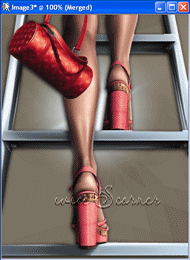
3..:: Click en el layer que contiene «redlouie_heelstube»
para seleccionarlo y agregamos una SOMBRA
en color negro y con estos settings:
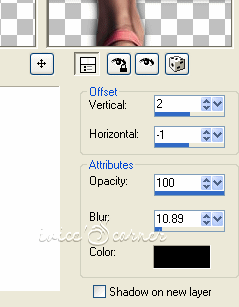
4..:: Fusionamos los layers
LAYERS–.MERGE–>MERGE FLATTEN
Tambien quitamos la selección:
SELECTIONS–> SELECT ALL
Y copiamos el layer:
EDIT—> COPY LAYER
..:: PASOS Parte 2
1..:: Aparte creamos una nueva imagen asi:
NEW RASTER LAYER , con fondo Negro
y estas dimensiones: 520×450 pixels
2..:: Pegamos el tube que hicimos antes sobre este fondo
EDIT–>PASTE AS A NEW LAYER
3.:: Y lo redimensionamos a un 75%
(Aseguráte de quitar el chequecito
en la opción de RESIZE ALL LAYERS)
Esto tendremos:
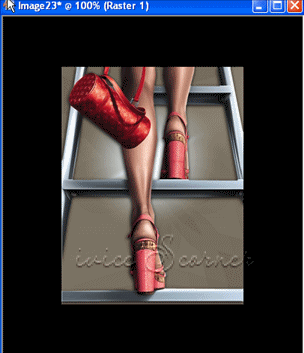
4..:: Click sobre el layer del «heelstube»
para seleccionarlo y aplicamos el frame «Edge brush 04»
(que venia incluido en el zip y esta ahora instalado
en el folder Picture-Frames folder de tu PSP)
IMAGE—> PICTURE FRAME
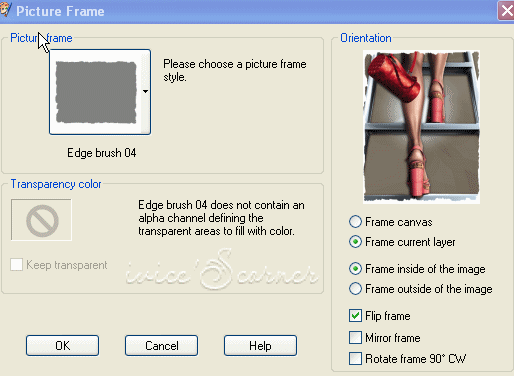
5.:: CLICK DERECHO en el mouse sobre el layer del frame
en la paleta de layers y del menu flotante que aparece seleccionamos
MERGE DOWN.
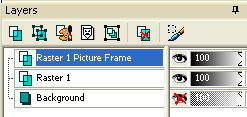
6..:: Y DUPLICAMOS este layer.
7..:: SELECCIONAMOS el duplicado y la herramienta de TRANSFORM
(PICK TOOL en otras versiones de PSP)
Veremos que nuestro tube se rodea de vectores
usando el cuadrito del centro
vamos a inclinarlo un poquitin asi
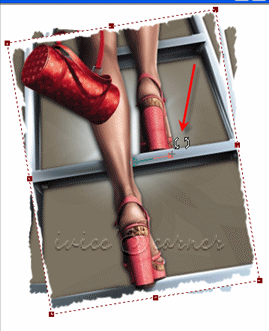
Para quitar los vectores sólo hacemos click
sobre la herramienta PAN..(LA MANITA) y ya.
8..:: Seleccionamos BLACK BACKGROUND LAYER y aplicamos
otro frame «Film picture frame» con estos parámetros
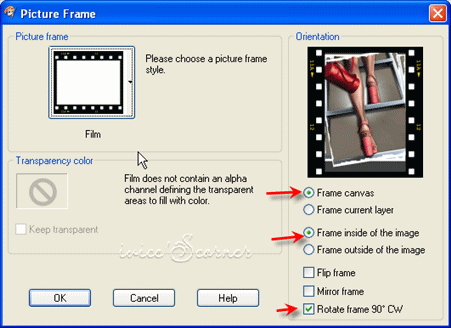
9..:: Reacomodamos los frames para darle espacio al texto
y escribimos nuestra firma con estos parámetros:
Yo he usado fuente CARPENTER Size 65px
FOREGROUND : #000000
BACKGROUND: #FFFFFF
![]()
10..:: Y una sombra con este color #b73d4b,
EFFECTS–>3D EFFECTS–>DROP SHADOW
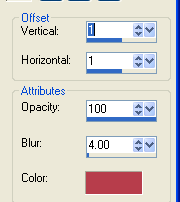
Agregale borders si gustas.
11..::fusionamos los layers:
MERGE –>MERGE VISIBLE
12..: Guardamos el file en formato Animation shop *psp

O pueden tambien usar uno de mis tips favoritos para exportar
files hacia el ANIMATION SHOP:
* CLICK DERECHO -con el mouse sobre el tag que hemos fusionado.
* COPY FILE- para copiarlo
* ABRIMOS ANIMATION SHOP
* CLICK DERECHO con el mouse sobre el area de trabajo del Animation shop.
* y Pegamos la imagen –> PASTE IMAGE 😉 y listo!
ANIMATION SHOP 3
1.:: Ya con el tag en el Animation Shop
2..:: Vamos a aplicar un efecto
MENU EFFECTS–>INSERT IMAGEN EFFECT-
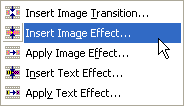
3.:: Seleccionamos –>FADE TO GREY EFFECT con estos parámetros:

4..:: Guardamos el tag en formato GIF

Leer sus comentarios es siempre
un grato incentivo para seguir agregando tutoriales.
Si quieres escribirme un mensaje ó compartir
tus resultados conmigo, puedes hacerlo
En mi página de Facebook.
FACEBOOK PAGE
loVE iS tHe WaY !
![]()
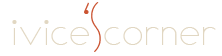
 Inglés
Inglés Español
Español Holandés
Holandés
0 comentatios
No hay comentario aún